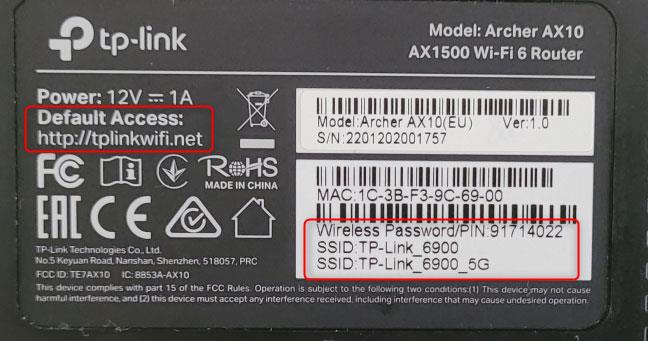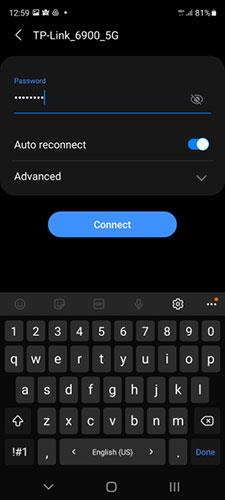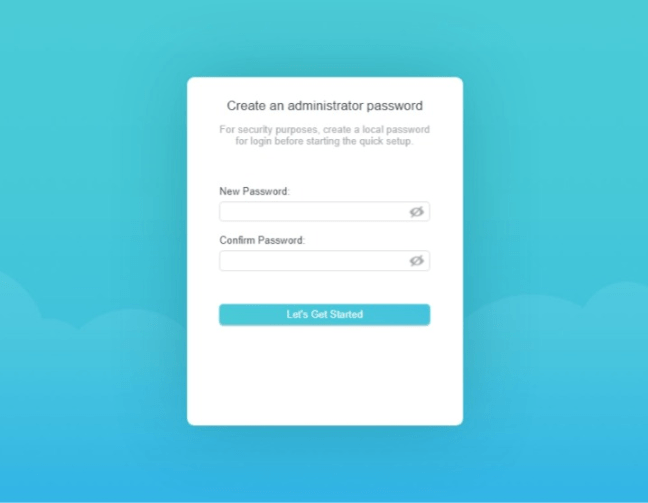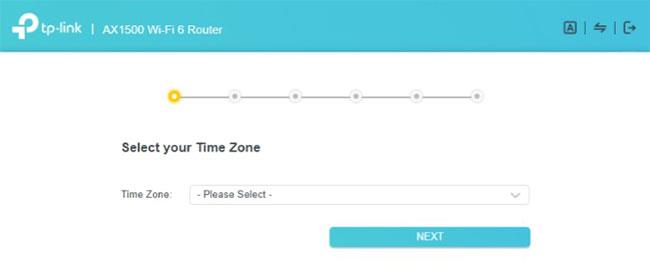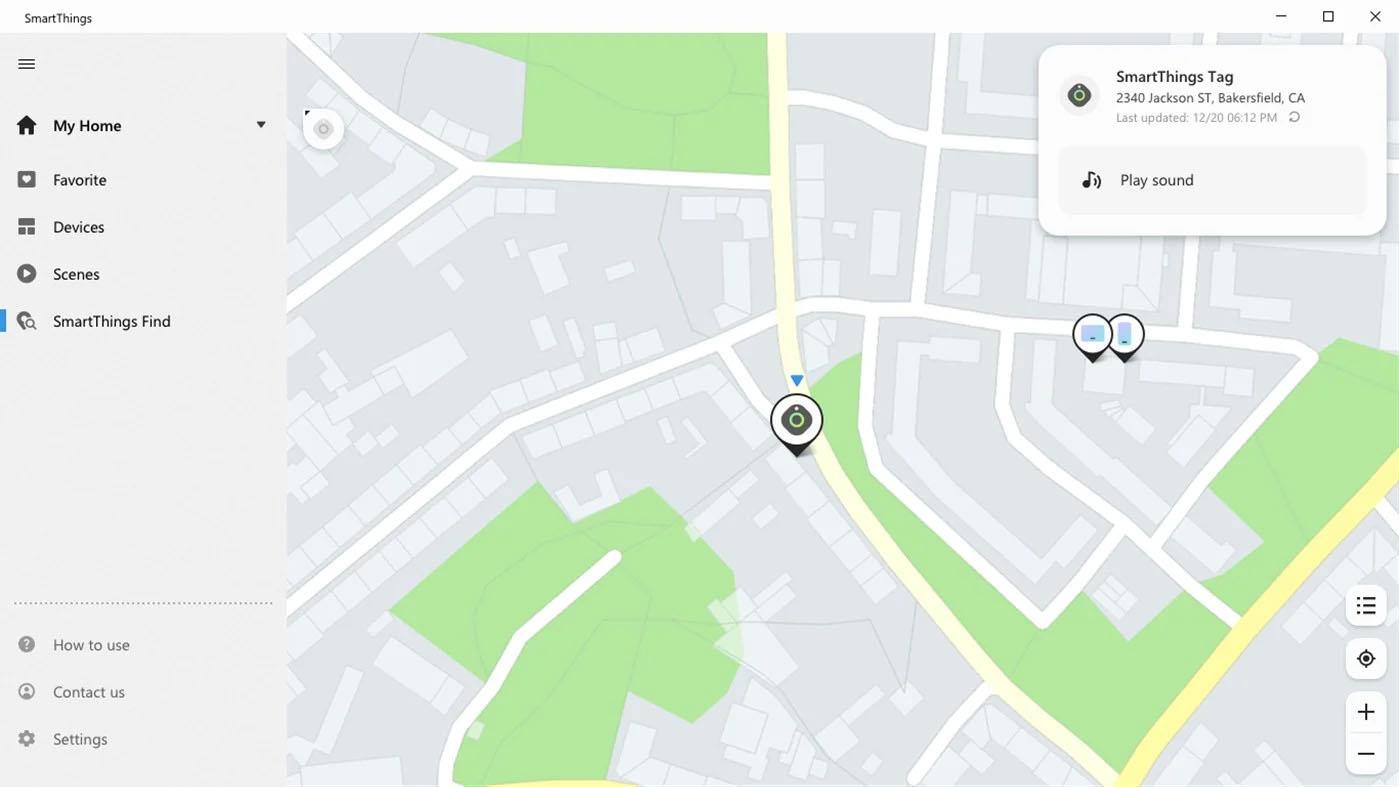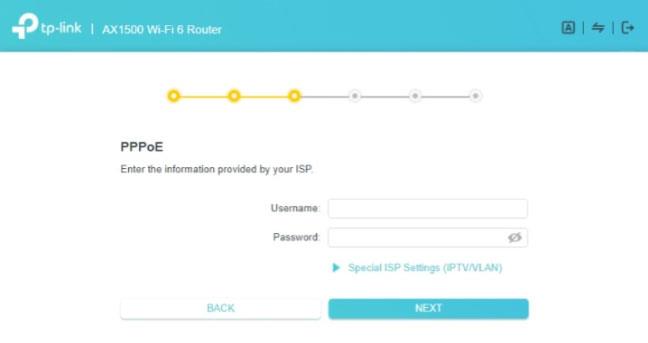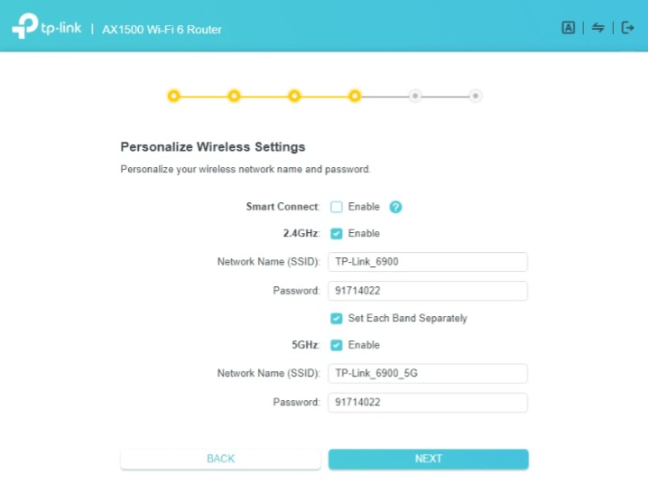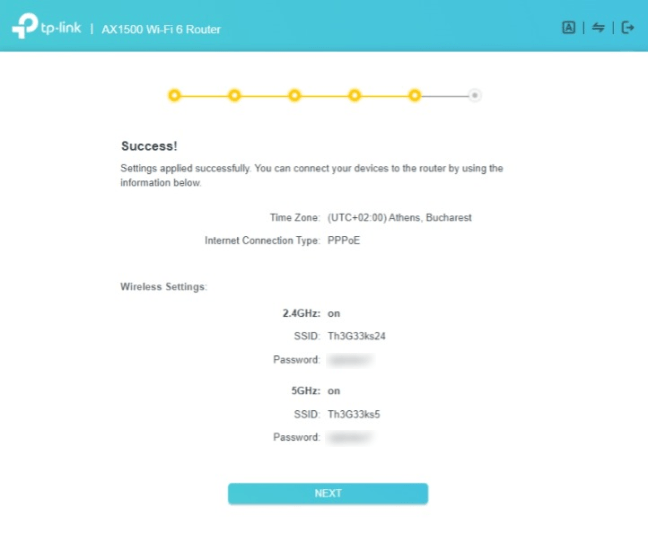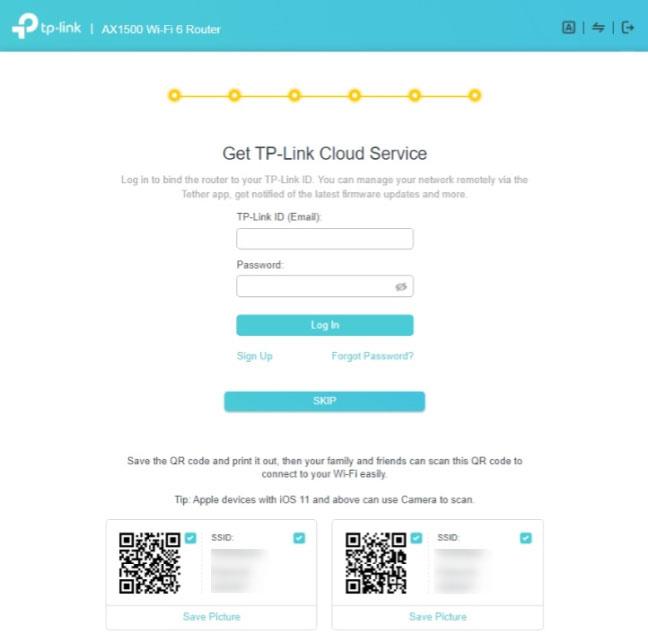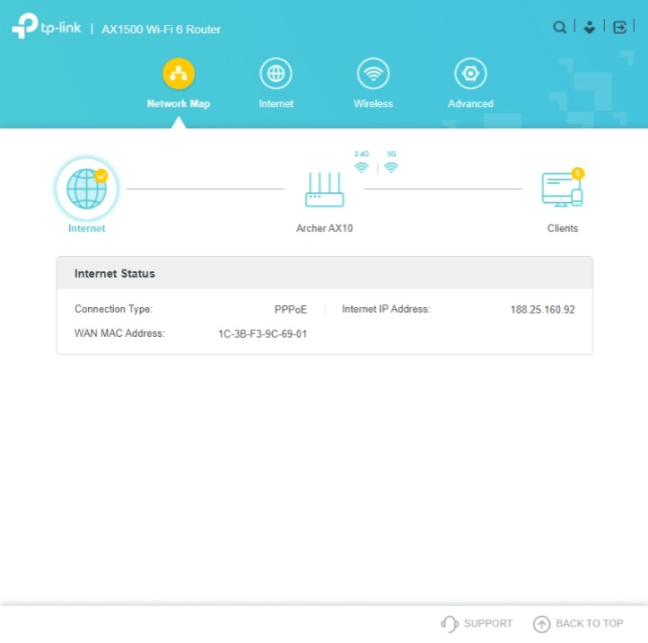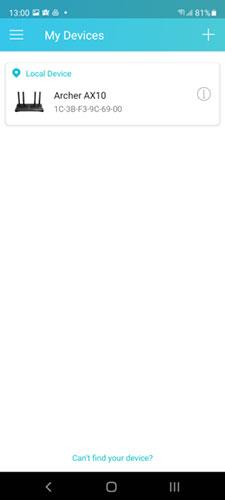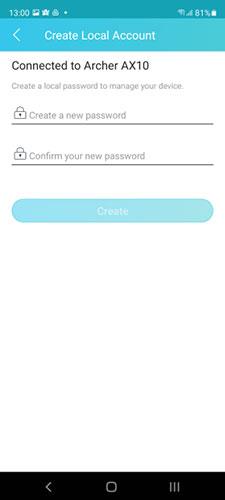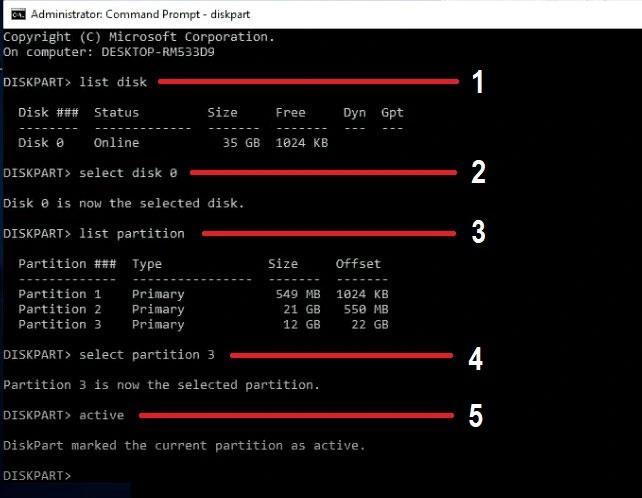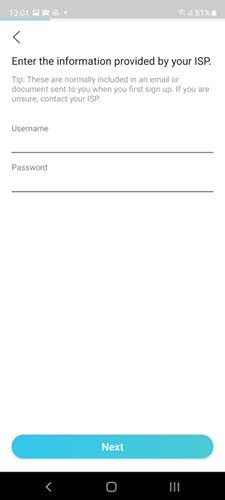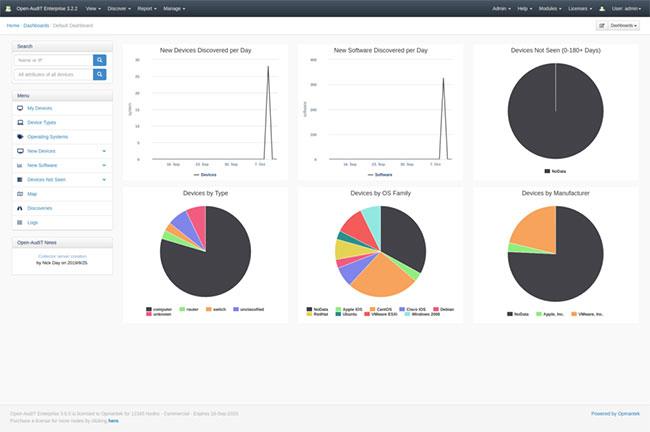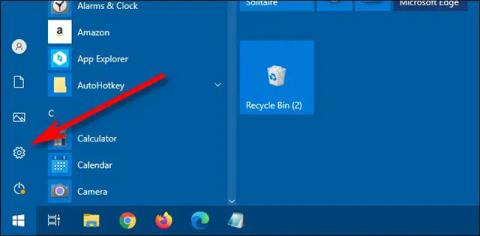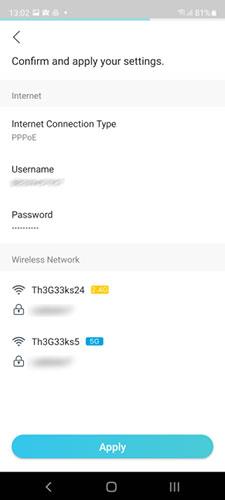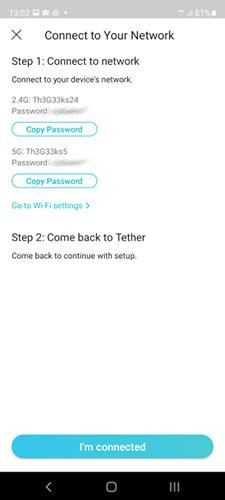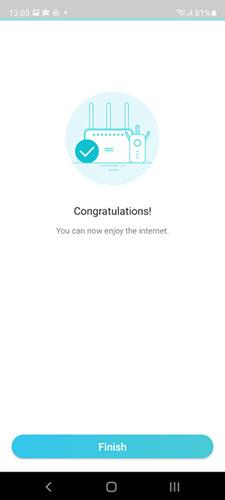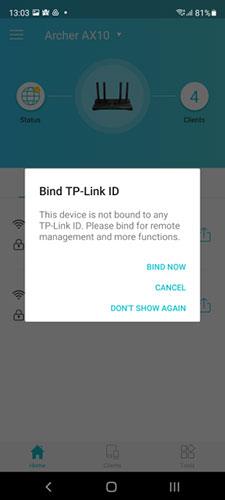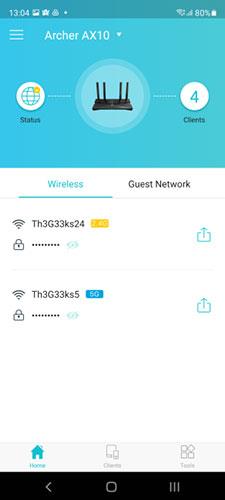Ertu nýbúinn að kaupa glænýjan TP-Link WiFi 6 bein og vilt stilla hann í fyrsta skipti? Þarftu að setja upp TP-Link bein án Ethernet snúru , nota aðeins fartölvuna þína eða snjallsíma og WiFi? Hér að neðan er fullkomnasta leiðarvísirinn um hvernig á að setja upp hvaða TP-Link WiFi 6 bein sem er svo þú getir byrjað að nota netið þitt eins fljótt og auðið er.
Undirbúa
Áður en þú byrjar uppsetningarferlið skaltu gera þetta fyrst:
- Ef þú hefur keypt nýjan TP-Link bein eða fengið hann frá einhverjum öðrum skaltu skoða límmiðann með tæknilegum upplýsingum neðst:
- Leitaðu að sjálfgefna aðgangsfanginu, eins og tplinkwifi.net eða 192.168.0.1 .
- Þegar þú leitar að SSID reitunum sýnir þú nöfn þráðlausu netabandanna sem TP-Link beinin gefur frá sér.
- Finndu þráðlausa lykilorðið eða PIN-númerið sem notað er sjálfgefið.
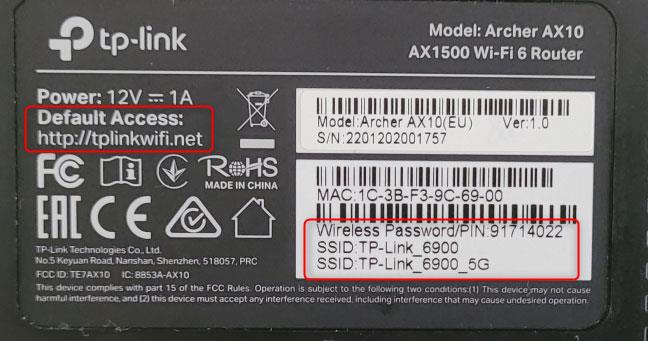
Sjá WiFi upplýsingar neðst á TP-Link beininum þínum
Skrifaðu niður þessar upplýsingar, þar sem þær munu vera gagnlegar við uppsetningu. Þú ættir líka að vita nettengingarupplýsingarnar frá þjónustuveitunni þinni: Tegund internettengingar sem þú hefur, öll nauðsynleg notendanöfn og lykilorð og aðrar upplýsingar um tengingu.
Næst skaltu tengja beininn við aflgjafa með því að nota straumbreytinn sem fylgdi beininum. Notaðu netsnúru til að tengja TP-Link WiFi 6 beininn við mótaldið þitt, beininn þinn eða netþjónustuveituna (ISP). Tengdu þessa snúru í WAN tengið aftan á beininum, sem er í öðrum lit en önnur Ethernet tengi . Á TP-Link Archer AX10 er WAN tengið blátt. Síðast en ekki síst, ýttu á rofann aftan á beininum til að kveikja á honum.

Fyrstu skrefin þarf að gera á TP-Link WiFi 6 beininum þínum
Horfðu á LED ljósin framan á TP-Link WiFi 6 beininum. Bíddu eftir að þau kvikni og virki stöðugt. Ljósdíóðan fyrir nettengingu mun lýsa appelsínugult eða rautt vegna þess að beininn þinn getur ekki tengst internetinu ennþá.

Athugaðu hvort kveikt sé á LED ljósinu á TP-Link beininum þínum
Tengdu tölvuna þína, fartölvuna, snjallsímann eða spjaldtölvuna við útsendingarnetið með því að nota TP-Link WiFi 6 beininn
Ef þú ert með borðtölvu eða fartölvu sem þú ætlar að nota til að setja upp TP-Link beininn þinn gætirðu viljað tengja hana við beininn þinn með því að tengja netsnúru í eitt af tiltækum Ethernet tengi.

Tengdu tölvuna þína við TP-Link beininn með snúru
Ef þú ert ekki með netsnúru eða kýst að nota WiFi skaltu nota fartölvuna þína til að tengjast þráðlausa netinu sem TP-Link beininn gefur frá sér. Sjá nánari upplýsingar um tengingu á límmiðanum sem minnst var á fyrr í þessari handbók. Ef þú þarft aðstoð við að tengjast þráðlausu neti skaltu lesa: Hvernig á að virkja WiFi á Windows 10 .
Ef þú vilt frekar farsíma eins og Android snjallsíma eða iPhone skaltu tengja það við WiFi beininn með því að nota TP-Link WiFi 6 beininn.
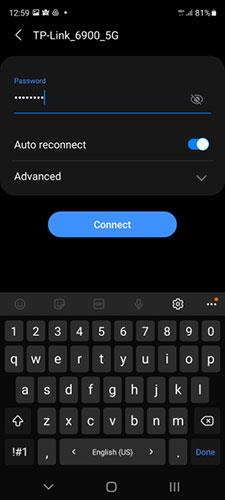
Tengstu við WiFi á snjallsíma
Nú þegar þú ert tengdur við netið sem stjórnað er af TP-Link WiFi 6 beininum geturðu sett það upp. Ef þú ert að nota borðtölvu eða fartölvu skaltu opna vafra og fylgja næsta kafla í þessari handbók. Ef þú ert að nota snjallsíma eða spjaldtölvu, lestu hvernig á að nota Tether app TP-Link til að setja upp beininn þinn.
Hvernig á að stilla TP-Link WiFi 6 leið úr vafra
Opnaðu uppáhalds vafrann þinn á fartölvu eða tölvu og farðu á tplinkwifi.net eða 192.168.0.1. Þetta mun hlaða uppsetningarhjálp TP-Link, sem byrjar á því að biðja þig um að búa til stjórnanda lykilorð fyrir beininn. Sláðu inn lykilorðið, staðfestu lykilorðið og smelltu á „Við skulum byrja“ . Þetta lykilorð verður að hafa að minnsta kosti 6 stafi og innihalda að minnsta kosti tvær af eftirfarandi stafagerðum: Bókstafi, tölustafi og tákn.
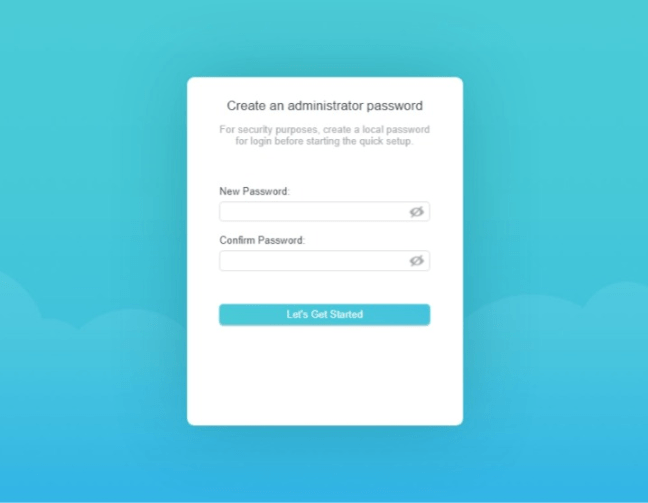
Settu upp stjórnanda lykilorð fyrir TP-Link beininn
Ábending : Ef uppsetningarsíðan hleðst ekki þýðir það að TP-Link beininn þinn er með annað IP-tölu en það sem nefnt var í greininni áður. Til að hjálpa þér að finna það skaltu lesa: Hvernig á að finna IP-tölu leiðar á hvaða vettvang sem er .
Í næsta skrefi mun TP-Link WiFi 6 beini biðja þig um að velja tímabeltið sem þú ert í. Þetta gerir beininum kleift að samstilla tíma og tengdar stillingar við netþjónustuveituna þína og einnig aðlaga stillingar hans eftir því svæði sem þú ert á, auk meðfylgjandi lagaskilyrða. Smelltu í fellilistanum Tímabelti , veldu viðeigandi tímabelti fyrir landið þitt og smelltu á Næsta.
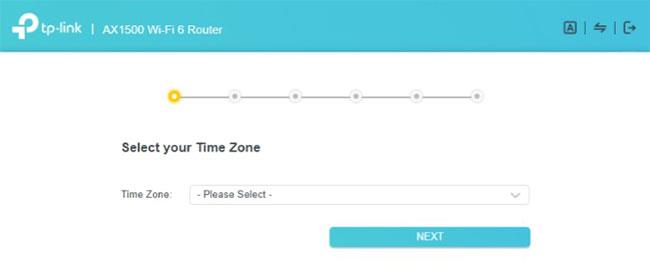
Veldu tímabelti fyrir TP-Link beininn
TP-Link uppsetningarhjálpin biður þig um að velja tegund nettengingar sem þú hefur. Ef þú veist það ekki ættirðu að ýta á AUTO DETECT og bíða í nokkrar sekúndur. Bein mun gera gott starf við að greina nettengingartegundina þína. Þegar tengingargerðin hefur verið valin, smelltu á Next.
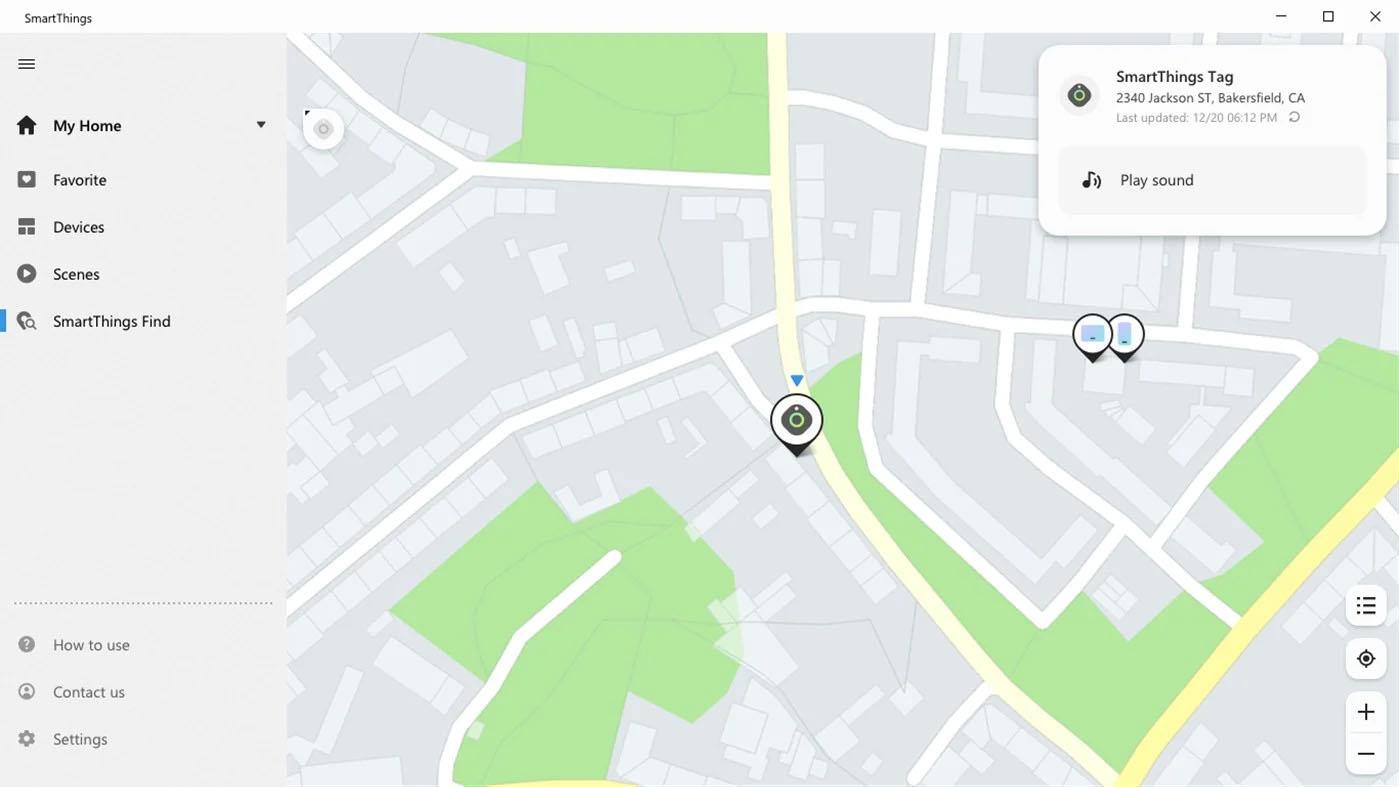
Veldu tegund nettengingar
Það fer eftir tegund nettengingar, þú gætir þurft að slá inn viðbótarupplýsingar sem TP-Link beininn notar til að tengjast internetinu:
- Static IP - Þú þarft að gefa upp IP tölu, undirnetmaska, sjálfgefna gátt og DNS netþjón sem TP-Link beininn ætti að nota til að tengjast internetinu.
- Dynamic IP - Beininn fær sjálfkrafa IP tölu frá ISP og spyr hvort þú viljir að hún noti sjálfgefið MAC vistfang eða sérsniðið vistfang.
- PPPoE - Þú þarft að slá inn notandanafnið og lykilorðið sem notað er til að tengjast internetinu. ISP þinn mun veita þessar upplýsingar.
- L2TP - Sláðu inn notandanafn og lykilorð sem notað er til að tengjast internetinu. Þú þarft líka að slá inn VPN netþjóns IP eða lénsheiti. ISP þinn gæti deilt þessum upplýsingum með þér.
- PPTP - Sláðu inn notandanafn og lykilorð sem notað er til að tengjast internetinu. Athugaðu hvort þú sért að nota kraftmikla eða kyrrstæða IP og sláðu inn VPN netþjóns IP eða lénsheiti. ISP þinn veitir þessar upplýsingar.
Þegar þú hefur slegið inn nauðsynlegar upplýsingar skaltu smella á Næsta.
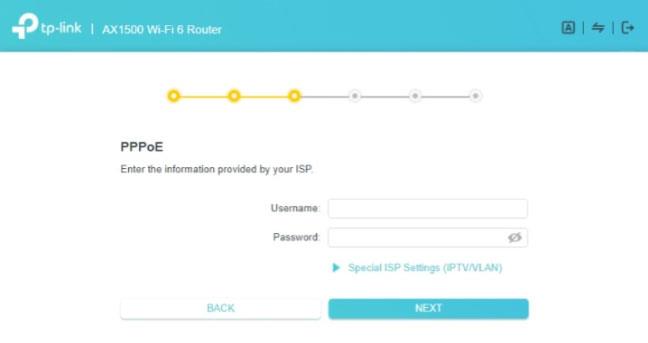
Sláðu inn upplýsingar um nettengingu
Nú er kominn tími til að sérsníða þráðlausu stillingarnar á TP-Link beininum þínum. Sjálfgefið er að Smart Connect virkir beinar nota sama netheiti fyrir bæði 2,4GHz og 5GHz böndin. Þó að þetta sé auðvelt í notkun fyrir flesta, gætirðu viljað aðskilja þráðlaust net sem útvarpað er á hverju bandi. Ef þetta á við um þig skaltu haka úr gátreitnum Smart Connect.

Sérsníddu þráðlausar stillingar á TP-Link beininum
Hakaðu í reitinn sem segir „Setja hvert hljómsveit sérstaklega“ og þú getur sett upp WiFi á hverja hljómsveit fyrir sig. Sláðu inn nafn netsins sem þú vilt nota fyrir 2,4GHz bandið og lykilorðið sem fólk mun nota til að tengjast því. Gerðu það sama fyrir 5GHz bandið og ýttu á Nest.
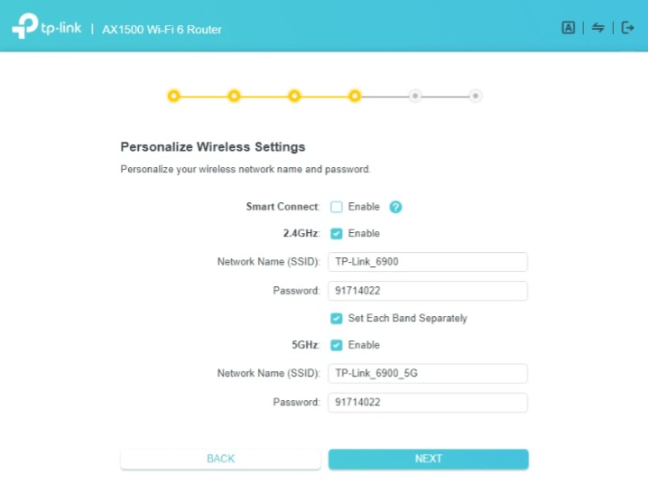
Settu upp hvert WiFi band fyrir sig
Athugið : Þú getur sett upp mismunandi netnöfn og lykilorð fyrir hverja hljómsveit. Hins vegar, til einföldunar gætirðu bara viljað nota mismunandi netnöfn til að aðgreina hvert band og sama lykilorð á báðum.
Gakktu úr skugga um að WiFi lykilorðið sé ekki það sama og admin lykilorðið fyrir beininn. Ef þeir eru eins, getur hver sem er með aðgang að WiFi hakkað eða breytt stillingum TP-Link WiFi 6 leiðarinnar auðveldlega.
Eftir að þú hefur sett upp þráðlausu stillingarnar þínar mun TP-Link beininn athuga hvort hann geti tengst internetinu. Ef athugunin heppnast mun leiðin leita að fastbúnaðaruppfærslum og ef einhverjar finnast mun hann biðja þig um að uppfæra . Ef þú fylgir þessum tilmælum skaltu búast við að uppfærsluferlið taki nokkrar mínútur og bíddu eftir að leiðin þín endurræsist. Uppsetningarhjálpin mun síðan birta yfirlit yfir uppsetninguna þína.
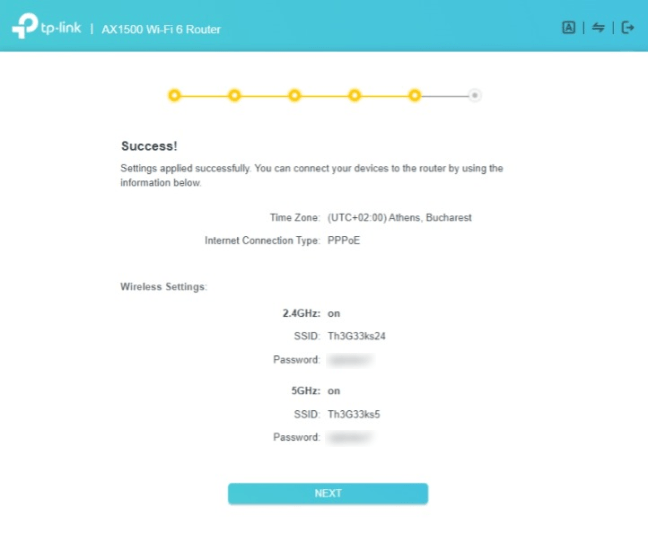
Yfirlit yfir stillingar þínar
Mikilvæg athugasemd : Ef nettengingarprófið mistekst mun uppsetningarferlið einnig mistakast. TP-Link beinar biðja þig um að prófa sama prófið aftur eða fara aftur í skrefið þar sem þú velur tegund nettengingar. Ef það gerist skaltu ganga úr skugga um að allar snúrur séu rétt tengdar við beininn og að þú hafir slegið inn réttar nettengingarupplýsingar. Ef þú ert ekki viss um þetta ættirðu að hafa samband við tækniþjónustuna sem ISP þinn veitir, TP-Link eða bæði.
Eftir að þú smellir á Next spyr TP-Link hvort þú viljir skrá þig inn og tengja beininn við TP-Link auðkennið þitt, svo þú getir stjórnað netkerfinu þínu fjarstýrt með því að nota farsíma Tether appið. Ef þú vilt það skaltu slá inn netfangið og lykilorðið sem tengist TP-Link auðkenninu þínu, eða ýttu á Skráðu þig og búðu til ókeypis reikning núna.
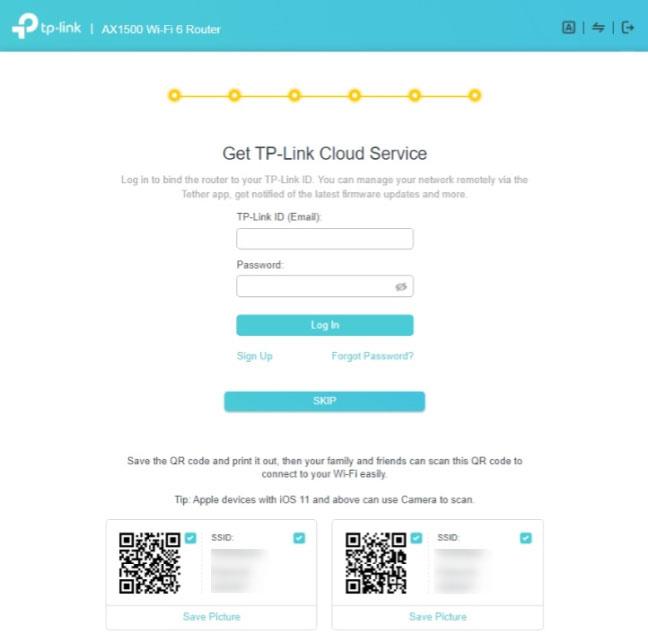
Bættu TP-Link ID við beininn þinn
Upphafsuppsetningarferlinu er loksins lokið og þú getur skoðað vélbúnaðarstillingar beinsins og breytt öðrum þáttum í rekstri beinsins.
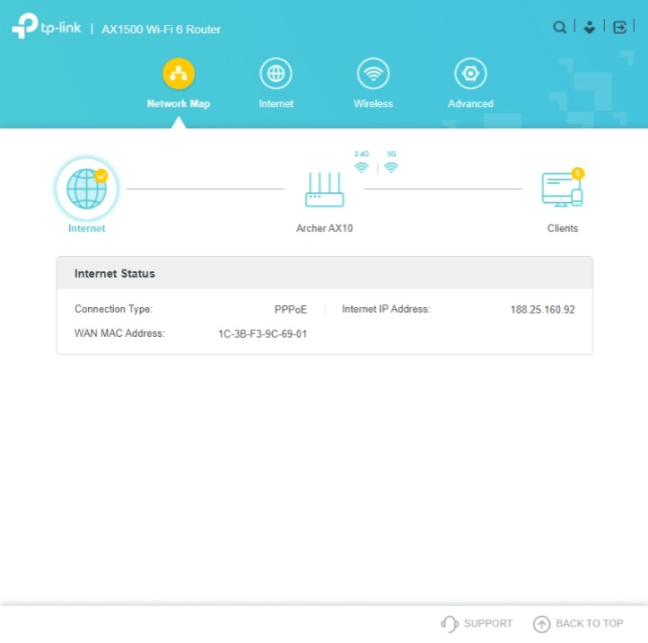
Fastbúnað á TP-Link beini
Símkerfið þitt er nú virkt og þú getur tengt öll tækin þín við það.
Hvernig á að stilla TP-Link WiFi 6 beininn með því að nota Tether forritið fyrir farsíma
Önnur leið til að setja upp TP-Link bein er að nota Tether farsímaforritið sem er ókeypis fyrir bæði Android og iOS. Settu það upp á snjallsímanum þínum, tengdu snjallsímann við WiFi sem TP-Link beininn gefur frá sér og opnaðu síðan Tether appið. Eftir nokkrar sekúndur mun það greina nákvæmlega gerð TP-Link beinisins. Smelltu á nafn beinisins.
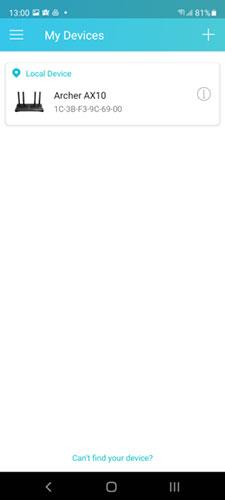
Smelltu á nafn TP-Link WiFi 6 beinsins
Ef appið gefur til kynna að það hafi fundið óþekkt tæki sem er almennt skráð sem TP-Link beini, ættir þú að reyna aftur. Gakktu úr skugga um að þú sért að tengjast þráðlausu neti sem beini sem þú vilt setja upp en ekki annar beini.
Síðan ertu beðinn um að búa til lykilorð til að stjórna TP-Link beininum. Lykilorð verður að vera að minnsta kosti 6 stafir og innihalda bókstafi, tölustafi eða sértákn. Sláðu inn lykilorðið, staðfestu og smelltu síðan á Búa til.
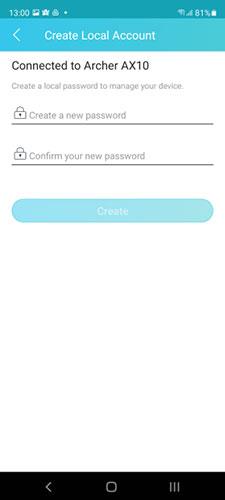
Búðu til admin lykilorð fyrir TP-Link leið
Þú verður að velja tegund nettengingar. Þetta val er það mikilvægasta í öllu uppsetningarferlinu. Ef þú veist ekki nákvæmlega tengingartegundina þína geturðu ýtt á Auto Detect og látið TP-Link beininn greina hana fyrir þig. Smelltu síðan á Next.
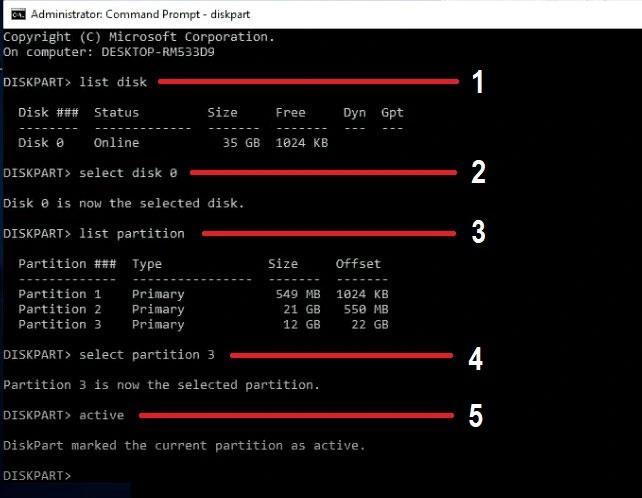
Veldu tegund nettengingar
Sláðu inn nauðsynlegar upplýsingar til að tengja TP-Link WiFi 6 beininn við internetið. Þetta eru upplýsingarnar sem þú verður að slá inn, allt eftir tegund nettengingar:
- Static IP - Þú þarft að gefa upp IP tölu, undirnetmaska, sjálfgefna gátt og DNS netþjón .
- Dynamic IP - Bein fær sjálfkrafa IP tölu frá ISP og spyr hvort þú viljir að hún noti sjálfgefið MAC vistfang eða sérsniðið heimilisfang.
- PPPoE - Þú þarft að slá inn notandanafnið og lykilorðið sem notað er til að tengjast internetinu.
- L2TP - Sláðu inn notandanafnið og lykilorðið sem notað er til að tengjast internetinu, svo og IP eða lénsheiti VPN netþjónsins.
- PPTP - Sláðu inn notandanafn og lykilorð sem notað er til að tengjast internetinu. Athugaðu hvort þú sért að nota kraftmikla eða kyrrstæða IP og sláðu inn VPN netþjóns IP eða lénsheiti.
Þegar þú hefur lokið við að slá inn nauðsynlegar upplýsingar, ýttu á Next.
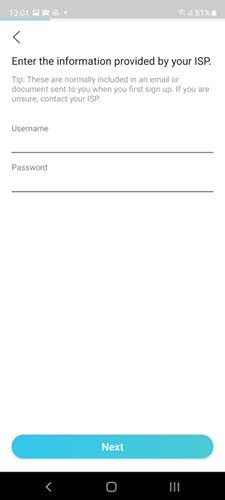
Sláðu inn upplýsingar um nettengingu
Í fyrsta lagi ertu beðinn um að setja upp 2,4GHz þráðlausa bandið á beininum. Sláðu inn netnafnið og lykilorðið sem þú vilt nota fyrir WiFi og smelltu síðan á Next.
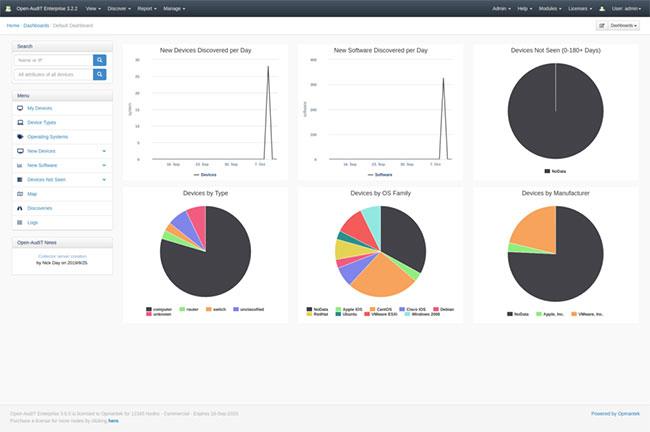
Settu upp 2,4GHz bandið á TP-Link beininum
Næst ertu beðinn um að setja upp 5GHz bandið. Aftur, sláðu inn nafn og lykilorð netkerfisins og smelltu síðan á Næsta. Þú getur notað sama lykilorð og fyrir 2,4GHz bandið, en það væri betra ef þú notaðir annað netheiti til að greina á milli hljómsveitanna tveggja.
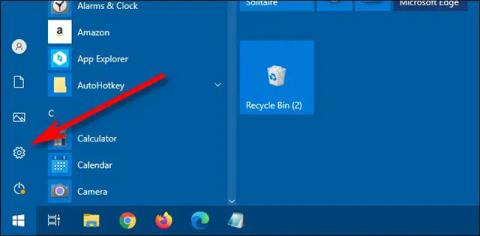
Settu upp 5GHz bandið á TP-Link beininum
Þú færð yfirlit yfir stillingar þínar. Smelltu á Apply og TP-Link beininn byrjar að nota þá.
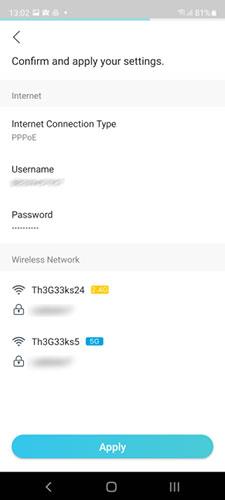
Staðfestu og notaðu stillingarnar
Snjallsíminn þinn er nú aftengdur þráðlausu neti sem TP-Link beinin gefur frá sér, vegna þess að beininn notar nú annað netnafn og lykilorð. Á snjallsímanum þínum skaltu tengjast WiFi aftur, að þessu sinni með því að nota netnafnið og lykilorðið sem þú valdir áðan. Þegar því er lokið skaltu fara aftur í Tether appið og smella á „Ég er tengdur“.
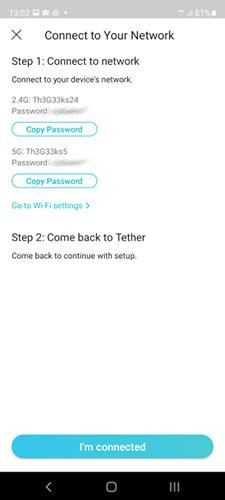
Hvað á að gera til að halda áfram uppsetningarferlinu
Tether appið athugar nettenginguna þína og ef beininn getur tengst internetinu án vandræða muntu sjá til hamingju skilaboð. Smelltu á Ljúka.
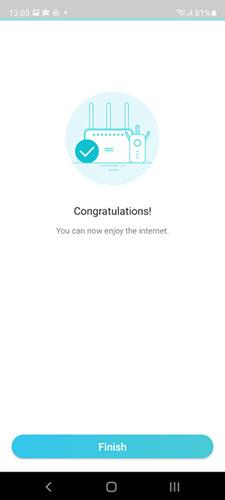
Tether appið staðfestir að allt virkar vel
Athugið : Ef nettengingarprófið heppnast, mun beininn einnig athuga hvort vélbúnaðaruppfærslur séu uppfærðar og ef einhverjar villur finnast mun hann biðja þig um að uppfæra. Ef þú fylgir þessum tilmælum skaltu búast við að uppfærsluferlið taki nokkrar mínútur og bíddu eftir að leiðin endurræsist.
Í lok uppsetningarhjálparinnar verður þú spurður hvort þú viljir tengja TP-Link auðkennið þitt við beininn þinn svo þú getir fjarstýrt því hvar sem er á internetinu, jafnvel úr símanum. Snjallsíminn þinn er ekki tengdur við WiFi. Ef þú ýtir á Bind Now , verður þú beðinn um að slá inn innskráningarupplýsingar þínar eða skrá þig og búa til ókeypis TP-Link auðkenni núna.
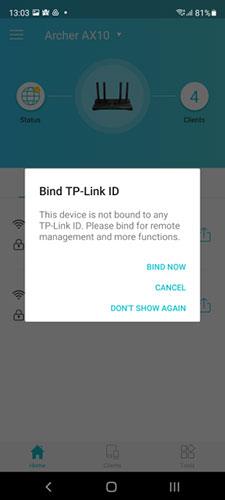
Veldu tengja beininn við TP-Link auðkenni
Ef þú vilt þetta ekki, ýttu á Hætta við og þú ert búinn með upphafsuppsetninguna. Nú geturðu notað Tether appið til að setja upp aðra þætti í TP-Link WiFi 6 beininum þínum. Þú getur líka tengt allar tölvur og tæki við netið.
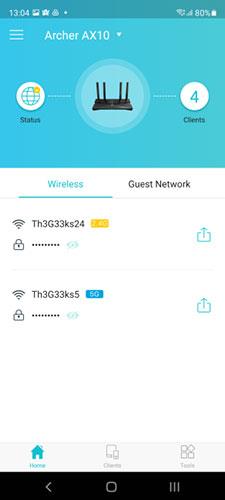
Tether forrit fyrir TP-Link WiFi 6 bein
Njóttu þess að nota TP-Link WiFi 6 beininn þinn!
Vona að þér gangi vel.